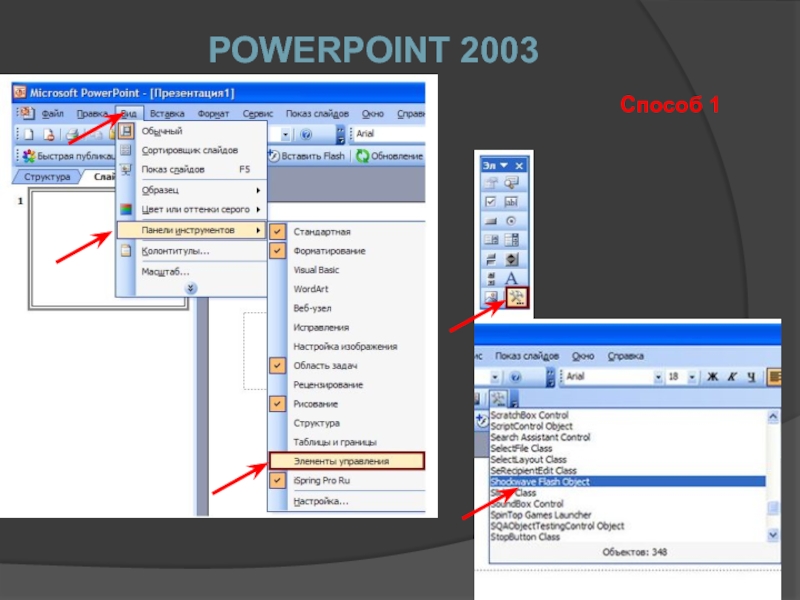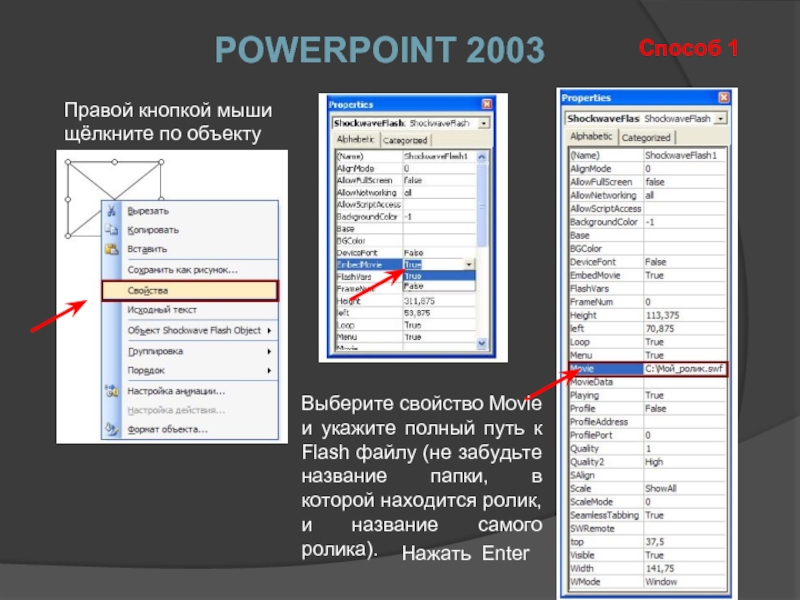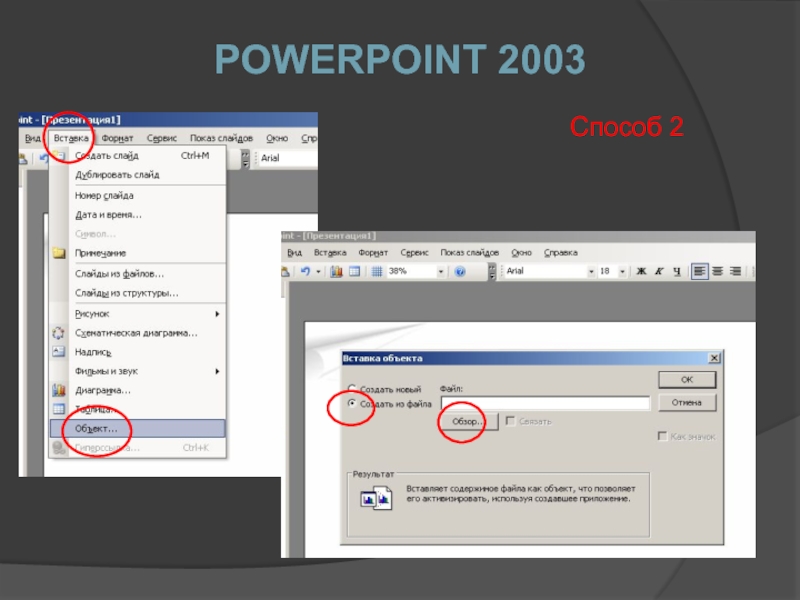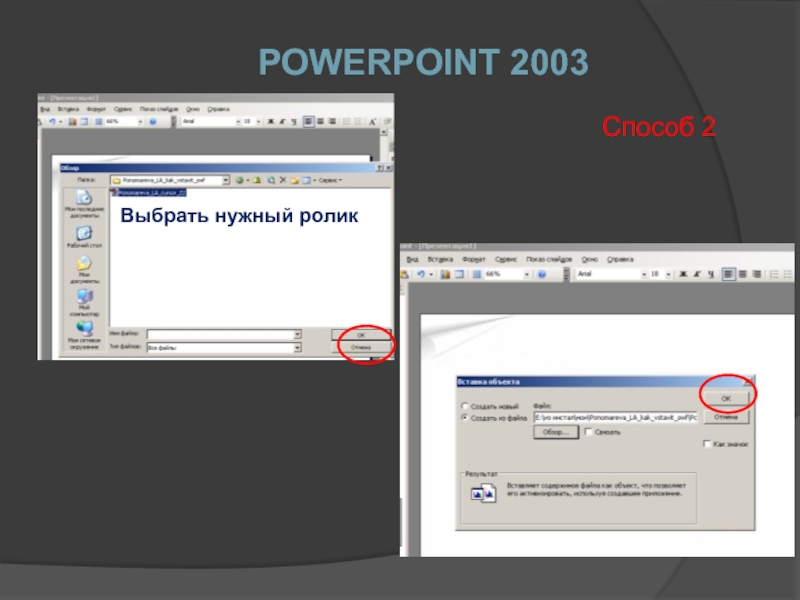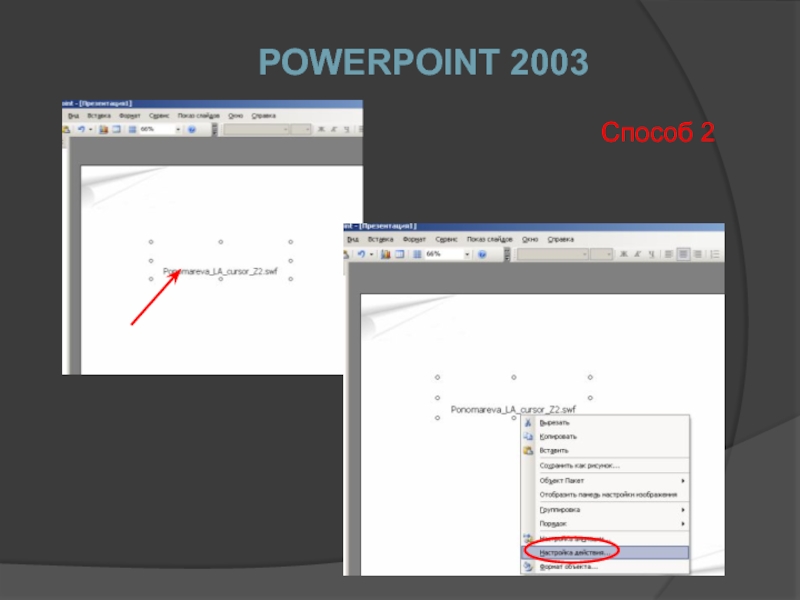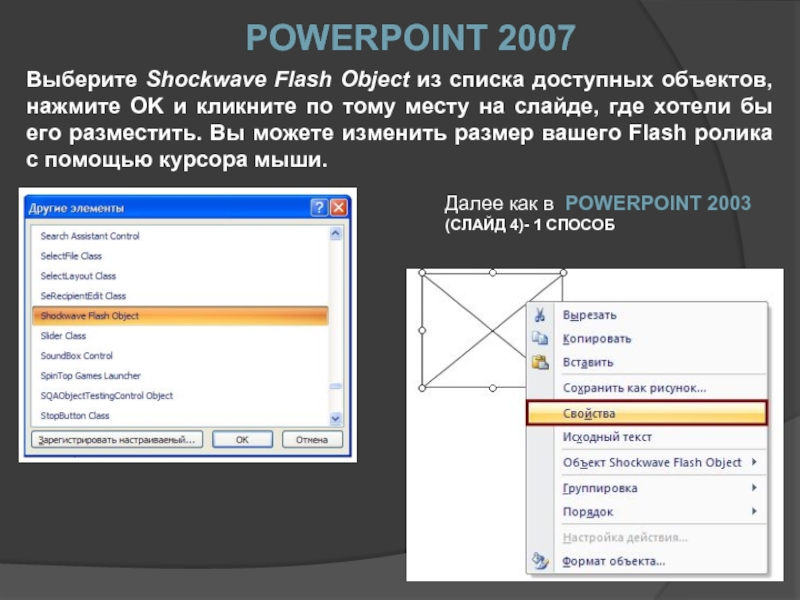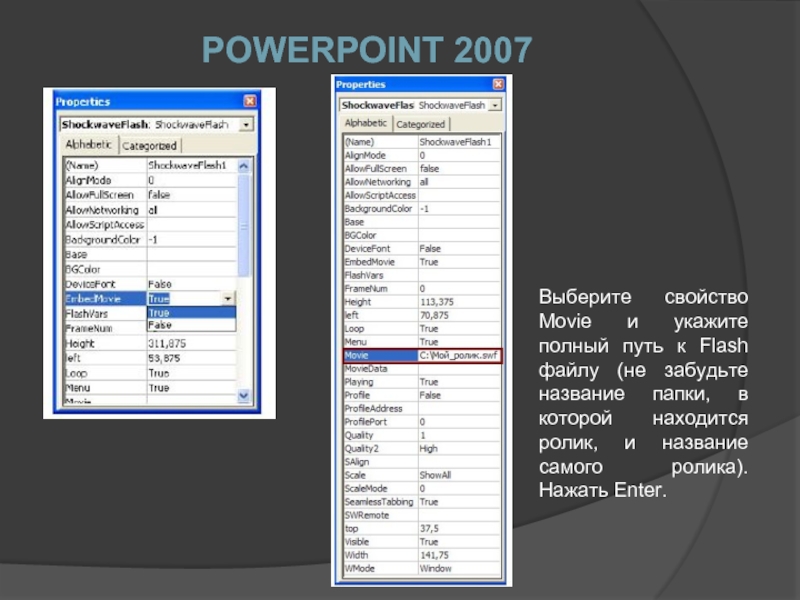- Главная
- Разное
- Дизайн
- Бизнес и предпринимательство
- Аналитика
- Образование
- Развлечения
- Красота и здоровье
- Финансы
- Государство
- Путешествия
- Спорт
- Недвижимость
- Армия
- Графика
- Культурология
- Еда и кулинария
- Лингвистика
- Английский язык
- Астрономия
- Алгебра
- Биология
- География
- Детские презентации
- Информатика
- История
- Литература
- Маркетинг
- Математика
- Медицина
- Менеджмент
- Музыка
- МХК
- Немецкий язык
- ОБЖ
- Обществознание
- Окружающий мир
- Педагогика
- Русский язык
- Технология
- Физика
- Философия
- Химия
- Шаблоны, картинки для презентаций
- Экология
- Экономика
- Юриспруденция
Встраивание флеш-роликовв презентацию презентация
Содержание
- 1. Встраивание флеш-роликовв презентацию
- 2. Перед встраиванием флеш-ролика в
- 3. POWERPOINT 2003 Способ 1
- 4. Правой кнопкой мыши щёлкните по объекту
- 5. POWERPOINT 2003 Способ 2
- 6. POWERPOINT 2003 Выбрать нужный ролик Способ 2
- 7. POWERPOINT 2003 Способ 2
- 8. POWERPOINT 2003 Способ 2
- 9. POWERPOINT 2007 Откройте новую или уже созданную
- 10. Выберите Shockwave Flash Object из списка доступных
- 11. POWERPOINT 2007 Выберите свойство Movie и укажите
- 12. А так может выглядеть страница презентации с встроенным флеш-объектом из Единой коллекции ЦОР:
- 13. Слайды 5-8 - по материалам Пономарёвой Л.А.
Слайд 2
Перед встраиванием флеш-ролика в презентацию, поместите его обязательно в одну
Познакомимся с одним техническим приёмом, а именно вставке Flash объекта (файла с расширением *.swf) в презентацию. Первым делом надо проверить, способен ли Ваш компьютер воспроизводить flash анимацию. Если нет, то тогда Вам придется скачивать и устанавливать Adobe Flash Player самостоятельно. Последняя версия Flash Player 10.0.
Слайд 4Правой кнопкой мыши
щёлкните по объекту
POWERPOINT 2003
Способ 1
Нажать Enter
Выберите свойство Movie
Слайд 8POWERPOINT 2003
Способ 2
Появляется окошко Microsoft Office PowerPoint
Включить Показ слайдов, посмотреть результат
демонстрация слайдов, ролик запускается одним щелчком).
Слайд 9POWERPOINT 2007
Откройте новую или уже созданную презентацию PowerPoint и выберите слайд,
Слайд 10Выберите Shockwave Flash Object из списка доступных объектов, нажмите OK и
POWERPOINT 2007
Далее как в POWERPOINT 2003
(СЛАЙД 4)- 1 СПОСОБ
Слайд 11POWERPOINT 2007
Выберите свойство Movie и укажите полный путь к Flash файлу
Слайд 12А так может выглядеть страница презентации с встроенным флеш-объектом из Единой
Слайд 13Слайды 5-8 - по материалам Пономарёвой Л.А. из г. Новоаннинского
Презентация составлена
ЖЕЛАЮ УСПЕХОВ!
Слайд 12 - Единая коллекция ЦОР
Информационные источники:
http://school-collection.edu.ru/